تابع SUBSTITUTE اکسل
به کمک تابع SUBSTITUTE اکسل می توانید یک کلمه را جایگزین یک کلمه دیگر کنید.
جدول زیر را در نظر بگیرید. همان طور که در قسمت کد قطعات مشاهده می کنید، سال 1394 در میان کد ها قرار گرفته است. ولی مدیر از شما می خواهد این کد بندی را تغییر دهید و به جای 1394 باید 1395 را قرار دهید.
یعنی کد “KH_1394_SUX1001” تبدیل شد به “KH_1395_SUX1001”
اکسل برای این خواسته شما تابع SUBSTITUTE را معرفی می کند. یعنی به کمک این تابع می توانید یک کلمه را جایگزین یک کلمه دیگر بکنید.این تابع برای همه افراد مانند حسابدار،عمران،صنایع،انباردار و کلیه کسانی که با داده ها و تحلیل و جایگزینی متون سرو کار دارند استفاده می شود.
شاید یک راه حل استفاده از تابع REPLACE می باشد و می توان به جواب رسید.ولی یک راه حل دیگر استفاده از تابع SUBSTITUTE می باشد. در ادامه با ما همراه باشید تا تفاوت تابع REPLACE و تابع SUBSTITUTE و کاربرد هریک را بدانیم.
ساختار تابع SUBSTITUTE:
=SUBSTITUTE(text, old_text, new_text, [instance_num])
=SUBSTITUTE(شماره متن مورد نظر(اختیاری), متن جدید, متن قدیم,متن مورد نظر)
text:
در این قسمت متن مورد نظر که قصد داریم آن را ویرایش کنیم وارد می کنیم.با توجه به مثال، سلول B2 را انتخاب می کنیم.
old_text:
در این قسمت به تابع می گوییم که کدام متن را در میان متن سلول پیدا کند.با توجه به مثال،قصدداریم “1394” را را پیدا کنیم.پس در این قسمت تابع “1394” را وارد می کنیم.
new_text:
در این قسمت می گوییم متن جدید به جای متن قدیم (در قسمت old_text) چه چیزی باشد.با توجه با مثال، قصد داریم”1395″ را جایگزین “1394” کنیم.پس عددی که دراین قسمت قرار می دهیم”1395″ می باشد.
[instance_num]:
این قسمت اختیاری بوده و می توانید آن را خالی بگذارید.(در این مثال ما آن را خالی رها می کنیم) ولی کاربرد آن برای تکرار های متن مورد نظر ما می باشد.
سه نکته instance_num:
1- این قسمت فقط عدد قبول می کند.
2- اگر این قسمت خالی باشد،هرعبارت جدید، جایگزین عبارت قدیم خواهد شد.
3- اگر این قسمت پر باشد. شما تعیین می کنید که کدام متن (چندمین عبارت) جایگزین متن جدید شود.
مثال های کاربردی از تابع SUBSTITUTE اکسل:
خلاصه مطالب بالا فرمول زیر خواهد شد:
=SUBSTITUTE(B2,1394,1395)
اکنون باید مانند تصویر زیر، کد قطعات جدید را مشاهده کنید.
اما یک مثال را در مورد instance_num به کمک هم حل می کنیم.
فرض کنید کد قطعه شما به این شکل می باشد:
همان طور که مشاهده می کنید در کد قطعات 2 بار “1394” را تکرار شده است.
حالت اول مدیر می خواهد کلیه “1394” به “1395”تبدیل شود.برای این کار فرمول خودمان را به کار می بریم.
=SUBSTITUTE(B2,1394,1395)
حالت دوم،مدیر می خواهد”1394″ دوم به “1395” تبدیل شود. برای این کار از فرمول زیر استفاده می کنیم. یعنی به فرمول گفته ایم، دومین “1394” را به “1395” تبدیل کن.
=SUBSTITUTE(B2,1394,1395,2)
تفاوت تابع REPLACE و تابع SUBSTITUTE:
- در تابع REPLACE شما می توانید محل کاراکتر را مشخص کنید و حذف کنید.
- در تابع SUBSTITUTE شما نمی توانید محل کاراکتر خود را در متن مشخص کنید.بلکه متن مورد نظر را جایگزین می کنید.
- در SUBSTITUTE شما یک متن خاص را جایگزین یک متن دیگر می کنید ولی در REPLACE جایگزینی یک متن در مکان خاص متن، صورت می گیرد.
- اگر در این زمینه مهارت پیدا کنید می توانید این دو تابع را به جای هم به کار بگیرید ولی پیشنهاد می کنیم اگر به دنبال جایگزینی متن می باشید بهتر است از تابع SUBSTITUTE استفاده کنید.
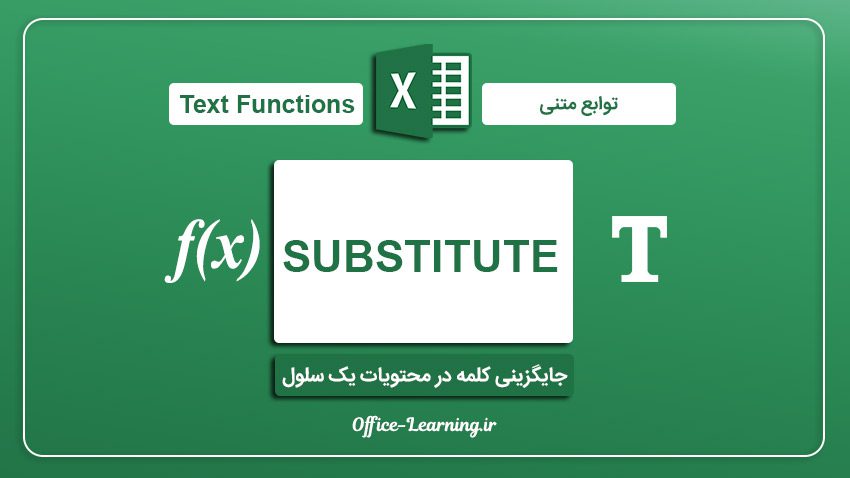
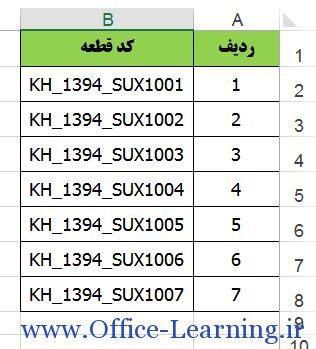
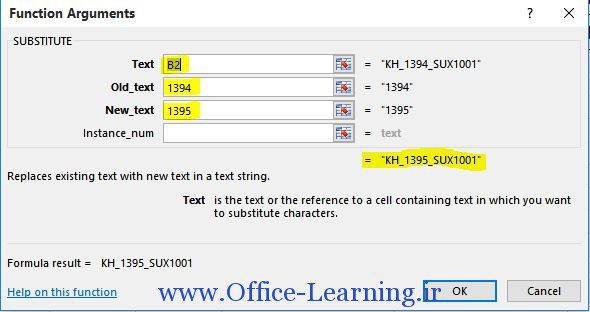
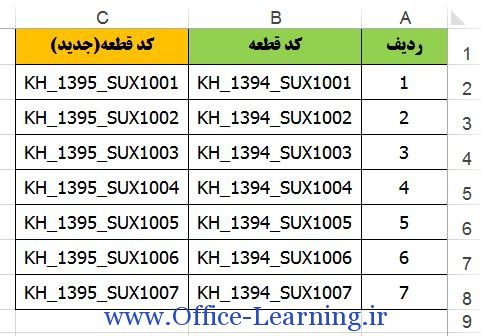
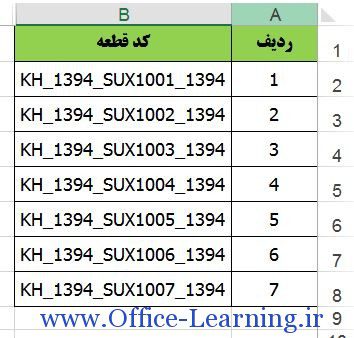
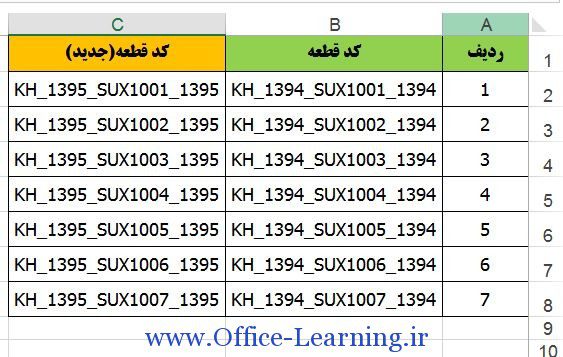
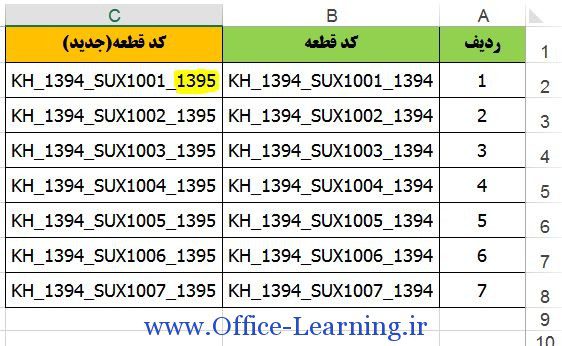
سلام
من دنبال یه روشی هم که شماره شیت رو عوض کنه.
مثلا: داخل سلول فرمول : =’د-3′!J139 هستش میخام =’د-4′!J139 بشه
ممنونم